Função FILTRAR do Excel
A função FILTRAR filtra um intervalo de dados e retorna dinamicamente os resultados correspondentes de acordo com os critérios que você especificar.
Observação: A função FILTRAR está disponível apenas no Excel para Microsoft 365, Excel 2021 ou versões mais recentes do Excel, e no Excel para a web.

Sintaxe
=FILTRAR(matriz, incluir, [se_vazio])
Argumentos
- matriz (obrigatório): O intervalo ou matriz a ser filtrado.
- incluir (obrigatório): O teste lógico que retorna uma matriz de valores booleanos (VERDADEIRO ou FALSO) indicando se a linha ou coluna correspondente na matriz deve passar pelo FILTRAR.
- [se_vazio] (opcional): O valor a ser retornado se não houver resultados correspondentes na matriz incluída.
Valor de Retorno
A função FILTRAR retorna uma matriz.
Notas da Função
- matriz pode ser fornecida como uma linha de valores, uma coluna de valores ou uma combinação de linhas e colunas de valores.
- As dimensões de incluir devem ser iguais às do argumento matriz.
- Para adicionar dois ou mais critérios em incluir, você deve colocar cada critério entre colchetes e conectá-los com um asterisco (*).
- O resultado retornado por FILTRAR será derramado em um intervalo de células da maneira como seus dados originais da matriz estão organizados. Se uma ou mais células no intervalo de derramamento não estiverem vazias, o erro #DERRAMAR! será retornado.
- Se qualquer um dos valores fornecidos como o argumento incluir for um erro ou não puder ser convertido em um valor booleano, FILTRAR retornará um erro.
- Os valores de texto nos argumentos incluir ou se_vazio devem ser colocados entre aspas duplas. Caso contrário, FILTRAR retornará o erro #NOME?.
- Para exibir nada quando não houver dados correspondentes, forneça uma string vazia ("") para se_vazio.
- FILTRAR retornará o erro #CÁLC! se não houver dados correspondentes e o valor para se_vazio não for fornecido.
- FILTRAR pode ser usado entre diferentes pastas de trabalho. No entanto, certifique-se de que as pastas de trabalho referenciadas estejam abertas. Caso contrário, um erro #REF! será retornado se você atualizar a célula de resultado.
- Os resultados de FILTRAR são dinâmicos, o que significa que eles se atualizam automaticamente quando os valores nos dados de origem mudam. No entanto, os resultados não serão atualizados se você adicionar novas entradas à matriz. Para corrigir isso, você deve usar referências estruturadas como o argumento matriz.
Exemplo
Suponha que você tenha uma tabela de alunos conforme mostrado abaixo, para filtrar os alunos que são da Classe A e pontuaram mais de 60, copie ou insira a fórmula abaixo na célula superior esquerda da tabela de resultados e pressione Enter para obter o resultado:
=FILTRAR(B3:E14,(B3:B14="Classe A")*(E3:E14>60),"SEM REGISTROS")
Ou use referências de células para tornar a fórmula dinâmica:
=FILTRAR(B3:E14,(B3:B14=H3)*(E3:E14>J3),"SEM REGISTROS")
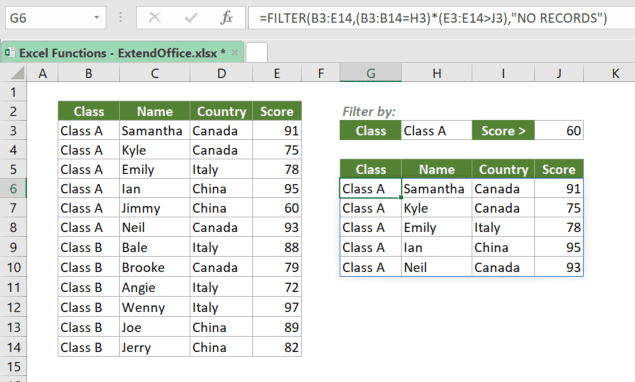
Exemplo de Nenhuma Correspondência
Suponha que você deseja filtrar os alunos que são da Classe A e pontuaram menos de 60 (aparentemente não há pontuação menor que 60), para exibir os resultados como nada ou uma determinada sequência de texto, você poderia copiar as fórmulas abaixo e pressionar Enter para ver os resultados.
=FILTRAR(B3:E14,(B3:B14="Classe A")*(E3:E14<60),"") >>> Retorna nada
=FILTRAR(B3:E14,(B3:B14="Classe A")*(E3:E14<60),"SEM REGISTROS") >>> Retorna SEM REGISTROS

Funções relacionadas
A função ORDENAR classifica o conteúdo de um intervalo ou matriz em ordem crescente ou decrescente.
A função ORDENARPOR classifica o conteúdo de um intervalo ou matriz com base nos valores em um intervalo ou matriz correspondente, independentemente de o intervalo ou matriz correspondente estar incluído no intervalo ou matriz a ser ordenado ou não.
A função ÚNICO extrai valores únicos de um intervalo de dados. Os dados podem incluir texto, números, datas, valores de erro, etc.
As Melhores Ferramentas de Produtividade para o Office
Kutools para Excel - Ajuda Você a Se Destacar na Multidão
O Kutools para Excel Oferece Mais de 300 Recursos, Garantindo que O Que Você Precisa Está Apenas a Um Clique de Distância...
Office Tab - Habilite a Leitura e Edição com Abas no Microsoft Office (inclui Excel)
- Um segundo para alternar entre dezenas de documentos abertos!
- Reduz centenas de cliques de mouse para você todos os dias, diga adeus à mão do mouse.
- Aumenta sua produtividade em 50% ao visualizar e editar vários documentos.
- Traz Guias Eficientes para o Office (inclui Excel), Assim Como Chrome, Edge e Firefox.